Как отправить смс сбербанк перевод: Перевод Cбербанк по СМС на 900
Как перевести деньги через Мобильный банк Сбербанк номер 900
Все смс-команды Мобильного банка Сбербанка
Многих клиентов банка интересует вопрос: Как перевести деньги через номер 900 на карту Сбербанка. Для этого существуют простые SMS-команды, с помощью которых можно осуществить перевод средств с карты на карту, а также с карты на телефон и много других платежей.
Для того чтобы контролировать свой счет в Сбербанке крайне рекомендуем использовать Сбербанк Онлайн. Услугой можно пользоваться установив приложение на свой смартфон или же зайдя с компьютера в личный кабинет Сбербанк Онлайн. Он позволяет совершать полный спектр услуг с вашими картами и подключенными услугами.
Но что делать, когда под рукой нет телефона с интернетом, а нужно срочно совершить платеж или перевести деньги родственнику на счет? Тогда Вам на помощь придет услуга “Мобильный банк”. Данная услуга позволяет управлять вашими финансами через мобильный телефон. Существует ряд команд, с помощью которых управлять средствами на карте также легко, как будто вы находитесь в отделении банка.
Рассмотрим основные команды для осуществления операций через Мобильный банк.
Смс-команды на номер 900, список запросов к мобильному банку Сбербанка
Все смс-команды нужно отправлять на номер 900 – официальный номер услуги Мобильный банк Сбербанка. Список смс-команд:
- Чтобы узнать подключен ли мобильный банк, получить другую справочную информацию по услуге или картам: текст сообщения “СПРАВКА” на номер 900. Можно использовать также ИНФО, INFO, SPRAVKA, INFORMATION, 06.
- Узнать остаток на банковском счёте, проверить баланс на карте: “БАЛАНС+последние 4 цифры номера карты”. Можно использовать команды ОСТАТОК, OSTATOK, BALANS, BALANCE, 01.
- Мини-выписка по карте, последние 10 совершённых операций: текст “ИСТОРИЯ+4 последних цифры номера карты”. Можно использовать команды ВЫПИСКА, VYPISKA, ISTORIA, HISTORY, 02.
- Чтобы заблокировать карту Сбербанка: текст “БЛОКИРОВКА+последние 4 цифры номера карты+код причины блокировки (0-утеря, 1-украли, 2-забыли в банкомате, 3-другая)”.
 Можно использовать BLOKIROVKA, BLOCK, 03. В ответ придёт смс с кодом-подтверждения. Его также необходимо отправить для завершения процедуры блокировки карты.
Можно использовать BLOKIROVKA, BLOCK, 03. В ответ придёт смс с кодом-подтверждения. Его также необходимо отправить для завершения процедуры блокировки карты. - Блокировка Мобильного банка, отключение услуги: текст “БЛОКИРОВКАУСЛУГ” или БЛОКИРОВКАУСЛУГИ, BLOKIROVKAUSLUG, BLOKIROVKAUSLUGI, BLOCKSERVICE, 04. Абонентская плата продолжит списываться до полного отключения Мобильного банка в отделении банка. Разблокировать услугу можно только отдельно для каждой карты.
- Положить деньги на телефон (Мегафон, МТС, Билайн, Теле2), поплнить счёт, баланс мобильного: текст “300”, где 300 – сумма пополнения в рублях. Если у Вас несколько карт и нужно положить деньги на телефон с какой-то определённой, текст смс будет выглядеть так: “сумма+4 последние цифры номера карты”.
- Пополнение баланса любого сотового оператора (МТС, Мегафон, Теле2, Билайн): текст “номер телефона в формате 9ххххххххх+пробел+сумма”. Если нужно перевести с какой-то определённой карты нужно добавить последние 4 цифры её номера в конце сообщения.
 Для удобства, часто используемым номерам можно присваивать имена и названия. Для этого используется команда “Назвать+номер телефона или карты+название”.
Для удобства, часто используемым номерам можно присваивать имена и названия. Для этого используется команда “Назвать+номер телефона или карты+название”. - Перевод денег другому человеку, клиенту Сбербанка через Мобильный банк, команда: текст “ПЕРЕВОД+номер телефона получателя+сумма”. Если получатель не подключен к Мобильному банку, замените номер телефона на номер карты.
- Оплата услуг и перевод на лицевые счета в организациях (ЖКХ, электронные кошельки, Штрафы, Госпошлины, Погашение кредита, Цифровое ТВ, Триколор и т.д.). Текст “Код получателя+лицевой счёт+сумма+последние 4 цифры номера карты”.
- Бонусная программа “Спасибо” от Сбербанка. Регистрация и проверка баланса бонусов, смс-команда для мобильного банка. Для регистрации и проверки остатка бонусов команда одинаковая, выглядит так: “СП
Переводы и платежи через смс на номер 900 и Сбербанк Онлайн
Общая информация
Для удобства клиентов банк предлагает несколько видов отправлений онлайн.
С дебетовой карточки деньги возможно перечислить:
- на банковскую карточку: собственную/чужую;
- на счет.
С банковского счета существуют следующие разновидности движения денег на:
- счет клиентам того же банка или стороннего;
- организацию;
- электронный кошелек.
Все виды отправлений денег производятся с мобильного телефона/планшета в приложении, а также в личном кабинете на сайте.
Кто и куда может отправить деньги
В настоящее время перевести для выплаты наличными через Сбербанк онлайн могут клиенты только трех кластеров (территориальных банка):
- Северо-Западного — Санкт-Петербург, Коми, Карелия, Псков и т.д.
- Волго-Вятского — Нижний Новгород, Киров, Татарстан, Мари Эл и т.п.
- Поволжского — Самара, Оренбург, Астрахань, Волгоград и т.д.
Остальным пока не повезло.
Обратите внимание, по получателям ограничений нет — можно перевести деньги в любую точку страны, где есть банкомат Сбербанка, работающий на выдачу наличных.
Отправить перевод можно с любой дебетовой карты Сбербанка с положительным балансом и действующим сроком годности.
Виды переводов
При возникновении необходимости перевести финансовые средства через Сбербанк другому лицу в любой регион нашего государства или за границу, следует определиться, каким видом перечисления это удобнее и выгоднее осуществить, сколько придется заплатить за транзакцию, как долго будут идти деньги. В линейке банковских предложений в настоящее время есть возможность выбрать наиболее подходящий вариант.
Сбербанком разработано два существенных способа перевода денежных средств: без открытия счета и с банковского счета на вклад иного физического лица. При первом виде надо перевести получателю требуемую сумму через кассу или с карты. Второй вид означает, что адресат может получить деньги по своему усмотрению – снять целиком либо по частям поэтапно снимать со своего счета. При условии использования для перевода срочного вклада, его нужно будет закрывать, а если срок возвращения еще не истек, то неизбежна будет потеря процентов по нему.
Банкомат
Удобно выполняется перевод денег через терминал Сбербанка. Средства перечисляются на карту, что можно выполнить с каждого банкомата. Не нужно искать специальный платежный терминал, поскольку если будут вноситься наличные деньги, то подойдет и обычный.
Во многих банкоматах есть функция перевода денег. Достаточно знать номер карты получателя. После набора ПИН-кода надо выполнить следующие действия:
- посетить раздел «Платежи и переводы»;
- нажать на «Перевод средств»;
- выйдет окно, где надо ввести номер карты.
После внесения данных нужно обязательно проверять их, чтобы деньги поступили по назначению. Потом надо нажать на кнопку «Далее». После операции выдается чек, который надо сохранять до получения. Средства поступают практически сразу.
Сбербанк — Онлайн
Хоть через банко
Как с телефона перевести деньги на карту Сбербанка
ФИНАНСОВЫЙ БЛОГ
- Главная
- Рубрики
- Заработок
- Заработок в интернете
- Бизнес
- Карьера
- Инвестиции
- Акции
- Облигации
- ПИФы
- Форекс
- Личные финансы
- Банковские инструкции
- Сбербанк
- Банковские вклады
- Кредитование
- Семейный бюджет
- Пенсия
- Страхование
- Недвижимость
- Субсидии и пособия
- Налоги
- Семейные споры
- Денежные переводы
- Кризис
- Банковские инструкции
- Личная эффективность
- ЛайфХак
- Мотивация
- Планирование
- Самообразование
- Истории успеха
- Биографии
- Бренды
- Интервью
- Технологии
- Интернет
- Софт
- Новости
- Финансовые новости
- Конкурсы
- Заработок
- Карта сайта
- Контакты
- Вакансии
-
- Главная
- Рубрики
- Заработок
- Заработок в интернете
- Бизнес
- Карьера
- Инвестиции
- Акции
- Облигации
- ПИФы
- Форекс
- Личные финансы
- Банковские инструкции
- Сбербанк
- Банковские вклады
- Кредитование
- Семейный бюджет
- Пенсия
- Страхование
- Недвижимость
- Субсидии и пособия
- Налоги
- Семейные споры
- Денежные переводы
- Кризис
- Банковские инструкции
- Личная эффективность
- ЛайфХак
- Мотивация
- Планирование
- Самообразование
- Истории успеха
- Биографии
- Бренды
- Интервью
- Технологии
- Интернет
- Софт
- Новости
- Финансовые новости
- Конкурсы
- Заработок
Банковские переводы в банк как перевести деньги по SMS?
Сейчас держатели карт активно совершают различные переводы.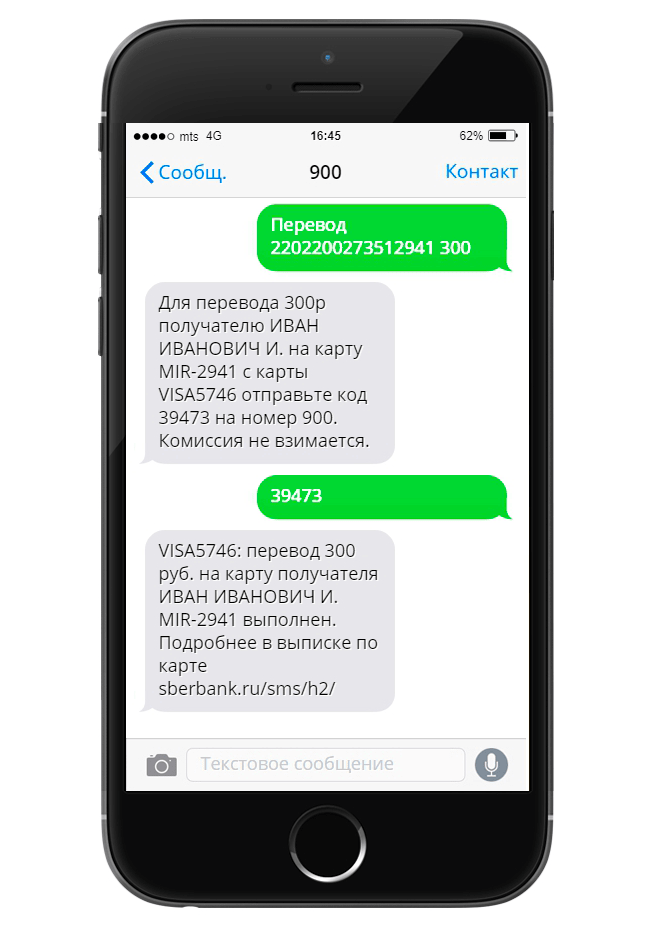 Это связано с удобством обслуживания. Деньги можно отправить в любое время суток. Безналичный перевод через SMS доступен клиентам Сбербанка. Достаточно знать номер телефона или получателя карты. Денежный перевод в Сбербанке надежен, поэтому его выбирает множество людей.
Это связано с удобством обслуживания. Деньги можно отправить в любое время суток. Безналичный перевод через SMS доступен клиентам Сбербанка. Достаточно знать номер телефона или получателя карты. Денежный перевод в Сбербанке надежен, поэтому его выбирает множество людей.
Виды переводов
В сберегательной кассе действует 2 вида переводов:
- Без банковского счета.Деньги отправляются получателю в Банк.
- Взнос в вклад.
Сейчас востребованы переводы с карты на карту. Выполняли эту процедуру несколькими способами. «Сбербанк онлайн» позволяет совершать множество финансовых операций. Вход осуществляется с использованием одноразовых паролей в целях безопасности. Через личный кабинет вы можете выполнять различные операции: переводы другим лицам, выплата кредитов, коммунальные услуги. Вы можете настроить автоматические платежи для пополнения баланса телефона.
Преимущества безналичных переводов
Сбербанк предлагает своим клиентам следующие преимущества:
- Скорость.

- Требуется только номер телефона получателя;
- Перевод денежных средств можно осуществить в любой момент без посещения банка.
Главное — внимательно вводите данные для передачи. Более того, в системе предусмотрена такая возможность, подтверждая данные SMS-сообщения, поэтому эти переводы безопасны.
Условия использования
Банковские карты стали частью жизни человека.Благодаря им совершено множество сделок. Отправить деньги в сберкассу с помощью SMS на номер карты или телефона очень просто. Достаточно выполнить простые действия. Услуга доступна только при следующих условиях:
- Карты получателя и отправителя должны быть подключены к «телефону». Делается это через банкомат, онлайн-банк. Вы можете обратиться в офис или позвонить в службу поддержки.
- На счету должна быть необходимая сумма.
- Невозможно отправить деньги на свой номер телефона.
- Карта должна быть дебетовой. Кредитные, корпоративные и виртуальные подобные услуги.

- Деньги переведены в рублях.
- Как в сбербанке можно перевести деньги по SMS? В сутки будут выполнять операции не более 10 раз и на сумму не более 8 тысяч рублей.
Как перевести деньги в сбербанк по SMS? Это можно сделать по телефонным номерам или по картам. Оба метода безопасны и удобны, нужно только учитывать ограничения.
Номер карты
Как перевести деньги в сбербанк через СМС на номер карты? Необходимо выполнить следующие действия:
- В разделе «поделиться» необходимо указать 900.
- В строке текста необходимо написать: «ПЕРЕВОД 1234 (последние 4 цифры получателя карты) 4000 (сумма).
SMS на номер 900 доставляется оперативно. Нужно дождаться уведомления, в котором нужно ввести свой код и данные аккаунта получателя. Вам нужно уточнить детали. Если все верно, то нужно написать код со знаком «#» в начале. Операция выполняется быстро, после чего обе стороны получили SMS-сообщение с переводом / выводом.
Если произошла ошибка в номере карты и средства пошли в неизвестном направлении, отменить процедуру невозможно. В этом случае вам необходимо связаться с получателем, позвонив на его телефон. Возможно, вам удастся решить эту проблему.
По номеру телефона
Как перевести деньги в сбербанке с помощью SMS на номер телефона? Это тоже особая процедура. В тексте необходимо написать:
- «ПЕРЕВОД».
- Телефон.
- Сумма.
Между данными введите пробелы. Если у вас несколько карт, Сбербанк предлагает удобный сервис, позволяющий отключить возможность перечисления средств на одну из карт без шаблонов. В этом случае тоже используется 900. В команде для обозначения выбора слова — «ноль» / «ноль» / «ноль».
Клиент получает SMS и получает доступ к услуге быстрого перевода денежных средств. Для возвращения на свои места следует обратиться в колл-центр. Если вы отправите деньги в сберегательную кассу посредством SMS, это будет безопасная процедура. Номер 900 доступен всем операторам.
Номер 900 доступен всем операторам.
Шаблоны
Как перевести деньги в сберкассу с помощью SMS, если вам нужно быстро выполнить операцию? Если вы часто переводите деньги конкретным людям, мы можем ввести упрощенную систему. Получателю нужно придумать имя, привязанное к его номеру телефона.
На номер 900 отправляется сообщение «ЗВОНИТЕ 1000000000 IRA», где цифры — номер. Затем необходимо перевести средства, отправив «IRA 500».После этого вы можете регулярно переводить средства без постоянного ввода денег. Сколько можно перевести деньги по SMS? Суточный лимит не более 8000 руб.
Личный кабинет
Для перевода средств необходимо:
- Зайти в личный кабинет.
- Нажмите «передать» и выберите кредитора.
Откроется новая страница, на которой вы введете информацию. Он определяет способы, которыми были переведены средства (номер телефона, счет или карта).Вы должны выбрать удобный способ, заполнив важную информацию.
Банкомат
С помощью карты можно быстро перевести средства:
- Посетить переводы.
- Выберите «перевести средства».
- Введите номер карты или счета.
- Чтобы проверить детали.
- Нажмите «Подтвердить».
После этого будет выдана карта и чек, который необходимо до поступления, средства переводятся очень быстро.
Ошибка
Иногда приходит SMS: «Операция не удалась». Причиной отклонения могло быть отсутствие подключенных услуг для получателя или его нет в шаблонах. Переводы по карте по телефону могут проводиться с комиссией.
Рекомендация по безналичному переводу
- Лучше пользоваться удобными и мобильными переводами через онлайн-сервисы
- Если вам необходимо перевести средства в длительной поездке, подключите «Сбербанк Онлайн», «Мобильный банкинг».Также есть мобильное приложение.
- Если вы можете пополнить карту или счет в другой стране, с вас будет взиматься комиссия.
 Размер следует уточнять заранее.
Размер следует уточнять заранее.
Регистрационная карта
Для осуществления переводов необходимо оформить карту. Она должна быть получателем. Характеристики карты включают:
- Логотипы Visa или MasterCard.
- Можно открыть в рублях, евро и долларах.
- Доступно в течение 3 лет, после чего требуется продление.
- Обслуживание стоит 900 руб. Через 1 год, далее 600 руб.
- Можно приобрести дополнительные карты.
Сделать пластик может совершеннолетний гражданин РФ. Получите карту в отделении банка. Возможен заказ с моим дизайном. Вам необходимо взять паспорт. Департамент предложит заявку. Вам нужно будет подписать бумаги для регистрации банковского продукта.
Срок изготовления 7-45 дней. Этот термин включает транспортировку.Когда карта будет готова, она уведомит клиента. При получении подписывается договор, на который выдается ПИН-код. Карта Сбербанка имеет множество преимуществ. В любой момент вы можете отправить средства другим лицам.
…
Два способа отправки SMS с ПК для пользователей телефонов Android
Когда вы сидите перед компьютером и получаете текстовое сообщение, не будет ли проще использовать компьютер для отправки быстрого ответа вместо постоянного переключения между компьютером и телефоном? Когда мобильное устройство Android подключено к компьютеру, для ввода текстовых сообщений проще и быстрее использовать клавиатуру компьютера.Кроме того, вы также можете искать сообщения во всех папках, просматривать, редактировать, копировать и печатать любые тексты. Если вам нужно отправить длинное и продуманное сообщение, вы можете сделать это более осторожно на своем ПК, где сообщение отображается на большом экране.
Существуют различные приложения, специально разработанные для приема и отправки текстовых сообщений с ПК. Узнайте, , как отправить SMS с ПК на мобильный с помощью двух самых популярных приложений, перечисленных ниже.
1. Apowersoft Phone Manager
2. SMS Center
SMS Center
Apowersoft Phone Manager для отправки SMS на мобильный с ПК
Apowersoft Phone Manager на самом деле больше, чем приложение для SMS, которое отправляет текстовые сообщения с ПК. Это универсальная многофункциональная утилита, которая позволяет управлять всеми вашими текстами, телефонными контактами, изображениями и другими медиафайлами. Он полностью совместим со всеми мобильными телефонами Android на вашем ПК с Windows.
Простые шаги по отправке текстовых сообщений на мобильный телефон с ПК с помощью приложения:
Шаг 1. Загрузите это программное обеспечение и подключите свой телефон Android к компьютеру через USB-кабель.
Загрузить
Шаг 2: Щелкните вкладку «Сообщения», чтобы войти в окна SMS.
Шаг 3: Нажмите «Отправить сообщения», выберите контакты для отправки SMS и введите содержание сообщения.
Шаг 4: Нажмите кнопку «Отправить» после завершения ваших сообщений. Когда вы получаете SMS от других, вы можете быстро ответить, нажав «Ответить».
Ниже приведены некоторые другие ключевые функции этого инструмента:
- Отправка, получение и управление SMS на вашем ПК — он позволяет вам управлять всеми вашими текстовыми сообщениями на вашем рабочем столе.Вы также можете экспортировать и сохранять важные сообщения, которые не хотите терять, и получать SMS на компьютере.
- Отправлять массовые SMS-сообщения с ПК. Отличительной особенностью этого приложения является функция массовых SMS-сообщений, которая позволяет отправлять пакеты сообщений нескольким контактам. Эта функция, безусловно, сэкономит вам много времени и усилий.
- Синхронизировать все файлы мультимедиа — это программное обеспечение не просто синхронизирует сообщения и контакты; он также синхронизирует все ваши мультимедийные файлы, включая фотографии, песни и видео, которые вы можете предварительно просмотреть и воспроизвести на своем ПК.
 С помощью этой функции вам будет намного проще и быстрее организовывать и удалять массовые файлы.
С помощью этой функции вам будет намного проще и быстрее организовывать и удалять массовые файлы. - Упорядочивание контактов — приложение помогает управлять контактами в телефоне путем добавления, группировки, удаления, редактирования, импорта и экспорта записей контактов. Не нужно беспокоиться о потере ценной контактной информации, потому что приложение создает резервную копию ваших данных.
- Управление журналами вызовов — Apowersoft Phone Manager позволяет проверять журналы вызовов и удалять ненужные элементы.
- Управление приложениями. С помощью этого диспетчера приложений вы можете устанавливать, удалять, создавать резервные копии и экспортировать приложения.Вы также можете переместить их на SD-карту.
Учитывая набор предлагаемых функций, Apowersoft Phone Manager, несомненно, является функциональным и полезным приложением для отправки SMS с ПК на телефон и для управления вашими приложениями и файлами Android в целом. Оно не содержит ошибок и нестабильно, поэтому его рекомендуется использовать.
SMS-центр — отправка SMS с ПК
SMS-центр позволяет вам свободно создавать, отправлять и получать тексты с вашего ПК через подключенный мобильный телефон Android. Вы можете подключиться через USB-кабель, Wi-Fi или Bluetooth.Приложение остается активным на панели задач, а это значит, что вы будете получать уведомление и быстрый предварительный просмотр всякий раз, когда приходит новое SMS или звонок.
Вот основные функции этого приложения:
- Отправить SMS — приложение позволяет вам проверять свои сообщения с помощью функции проверки орфографии. У вас также есть возможность получать тексты просто как сообщения электронной почты, и вы можете создавать заметки или встречи, щелкая правой кнопкой мыши элемент SMS.
- Синхронизированные папки — после подключения настольного приложения к вашему телефону все ваши SMS синхронизируются автоматически.Вы можете управлять SMS через ПК.
- Поиск, печать или экспорт в архив.
 В приложении есть функция поиска, которая позволяет просматривать тексты в различных папках и распечатывать их. Вы также можете экспортировать свои сообщения в файл XML или сохранить резервную копию и добавить их в архив.
В приложении есть функция поиска, которая позволяет просматривать тексты в различных папках и распечатывать их. Вы также можете экспортировать свои сообщения в файл XML или сохранить резервную копию и добавить их в архив. - Функция звонка и профили телефона — приложение позволяет звонить любому контакту и переключаться между различными профилями, пока ваш телефон подключен.
SMS-центр предлагает полезные функции для отправки текстовых сообщений с компьютера на сотовый телефон .Однако главный недостаток заключается в том, что приложение часто глючит. Некоторые пользователи жалуются, что приложение часто отключается или перезагружается. Другим пользователям сложно подключить свой телефон Android к настольному приложению, особенно через Wi-Fi и Bluetooth. Похоже, это хорошее приложение, но не гарантируется, что оно будет хорошо работать на всех типах устройств Android.
Сравнение SMS-центра и Apowersoft Phone Manager
SMS-центр имеет интересные функции, но соединение имеет тенденцию к сбоям и нестабильности. Apowersoft Phone Manager, с другой стороны, предлагает более широкий набор функций и отлично работает. Из двух приложений лучше всего подходит Apowersoft для отправки SMS с компьютера на мобильный телефон.
Apowersoft Phone Manager, с другой стороны, предлагает более широкий набор функций и отлично работает. Из двух приложений лучше всего подходит Apowersoft для отправки SMS с компьютера на мобильный телефон.
Рейтинг:
4.3 /
5
(на основе 18 оценок)
Спасибо за вашу оценку!
Как перенести текстовые сообщения с телефона Samsung на компьютер? 4 способа
Хотите знать, как передавать текстовые сообщения с Samsung на компьютер? Следуя этому руководству, вы получите 4 простых способа без проблем передавать текстовые сообщения с Samsung (включая новый Samsung Galaxy S20) на компьютер.
Samsung Советы и исправления ошибок
Я перешел с Samsung Galaxy S8 на новый Samsung S20. И теперь я хочу продать свой старый телефон Samsung, но у меня на нем хранится много SMS… Возможно, я смогу перенести их на свой компьютер. Итак, как мне загрузить текстовые сообщения с телефона Samsung на компьютер? Любые идеи? Благодарность!
Некоторые текстовые сообщения содержат приятные слова и несут в себе хорошие воспоминания, которые вы, возможно, никогда не захотите потерять.
Копирование текстовых сообщений с Samsung на компьютер
Однако довольно часто теряются данные со смартфонов и текстовые сообщения на телефонах Android, потому что они могут быть потеряны из-за переполнения окна сообщений, ошибочного удаления или поломки устройства.Таким образом, крайне необходимо создавать резервные копии важных текстовых сообщений с Android на компьютере.
Чтобы загрузить текстовые сообщения с телефона Samsung на компьютер, у вас есть много возможностей. В этом руководстве мы собрали все возможные методы, которые помогут вам легко перенести текстовые сообщения с телефона Samsung на компьютер. Эти методы можно применить ко всем моделям Samsung, включая серию Samsung Galaxy, а также к ПК и Mac.
Дополнительная литература: Как восстановить удаленные текстовые сообщения с Android>
Передача текстовых сообщений с Android на компьютер по электронной почте
Для большинства телефонов Android вы можете напрямую отправлять текстовые сообщения на свой компьютер по электронной почте. Просто следуйте инструкциям ниже, чтобы узнать, как передавать текстовые сообщения с Android на компьютер по электронной почте. В качестве примера мы возьмем телефон Samsung (включая новый Samsung S20 / S20 +).
Просто следуйте инструкциям ниже, чтобы узнать, как передавать текстовые сообщения с Android на компьютер по электронной почте. В качестве примера мы возьмем телефон Samsung (включая новый Samsung S20 / S20 +).
Давайте посмотрим, как загрузить SMS с телефона Samsung на компьютер с помощью электронной почты:
- Войдите в приложение «Сообщения» на телефоне Samsung Galaxy и выберите сообщения, которые вы хотите передать.
- Щелкните значок меню в правом верхнем углу и выберите параметр «Дополнительно».
- Нажмите на кнопку «Поделиться» и выберите «Электронная почта» среди этих опций.
- Введите свой адрес электронной почты в качестве получателя электронной почты и нажмите «Отправить».
- На вашем компьютере просто войдите в свою учетную запись электронной почты. Затем загрузите отправленные текстовые сообщения на свой компьютер.
Скачать Samsung SMS на компьютер по электронной почте
Передача текстовых сообщений с телефона Samsung на компьютер с помощью Samsung Transfer Tool
Здесь мы ставим на первое место самый простой и быстрый способ передачи SMS с телефона Samsung. Согласно нашему тесту, AnyDroid может передавать данные Samsung, включая текстовые сообщения, на компьютер всего за несколько кликов.Вот некоторые особенности экспорта сообщений с телефона Samsung (и поддерживаются другие устройства Android):
Согласно нашему тесту, AnyDroid может передавать данные Samsung, включая текстовые сообщения, на компьютер всего за несколько кликов.Вот некоторые особенности экспорта сообщений с телефона Samsung (и поддерживаются другие устройства Android):
AnyDroid — передача данных Samsung на компьютер
- Несколько минут и 1 щелчок, чтобы сохранить сообщения Samsung на компьютер.
- Сообщения будут сохранены в читаемых форматах TXT, PDF или HTML.
- Вы можете предварительно просмотреть и выбрать текстовые сообщения перед передачей.
- Также переносите фотографии, видео, контакты и т. Д. С Samsung на компьютер.
Шаг 1.Загрузите AnyDroid на свой ПК или Mac> Подключите телефон Samsung к компьютеру с помощью USB-кабеля или Wi-Fi. Вы можете загрузить приложение AnyDroid на Android, чтобы подключить телефон к компьютеру через Wi-Fi.
Подключите устройство Android
Шаг 2. Откройте вкладку «Диспетчер устройств»> выберите «Сообщения».
Щелкните Диспетчер устройств и выберите Сообщения
Шаг 3. Просмотрите и выберите сообщения, которые вы хотите передать> Нажмите кнопку «На ПК / Mac», чтобы начать передачу выбранных сообщений с телефона Samsung на ваш компьютер.
Передача текстового сообщения с Android на компьютер
Передача текстовых сообщений с телефона Samsung на компьютер с помощью Samsung Kies
Samsung Kies — это официальный инструмент Samsung для устройств на базе Android, который позволяет пользователям Android управлять музыкой, видео и т. Д. И передавать файлы с устройств Samsung. Итак, вы можете попробовать это приложение для передачи SMS с телефона Samsung на свой компьютер. Samsung Kies в настоящее время доступен только для устройств под управлением Android 4.2 или ниже.Для Android 4.3 или выше используйте приложение Samsung Smart Switch.
Вот шаги для синхронизации текстов с телефона Samsung на компьютер с помощью Kies:
- Посетите официальный сайт Samsung, загрузите программу Samsung Kies и установите ее на свой компьютер.

- Запустите программу Samsung Kies на вашем компьютере.
- Подключите устройство Samsung к компьютеру с помощью кабеля USB.
- После того, как ваше устройство было обнаружено, щелкните вкладку «Резервное копирование / восстановление» вверху.
- Отметьте опцию «Сообщения» и нажмите кнопку «Резервное копирование», чтобы начать процесс резервного копирования SMS.
Передача текстовых сообщений с телефона Samsung на компьютер с помощью Kies
Затем программа начнет резервное копирование сообщений Samsung на ваш компьютер. Подождите, пока процесс резервного копирования не будет завершен. Теперь ваши сообщения от Samsung должны быть на вашем компьютере.
Резервное копирование сообщений Samsung на компьютер через Samsung Smart Switch
Компания Samsung разработала приложение Samsung Smart Switch для передачи данных со старого телефона на новый. Он поддерживает перенос устройства Android, iOS, BlackBerry или Windows Mobile на смартфон Galaxy.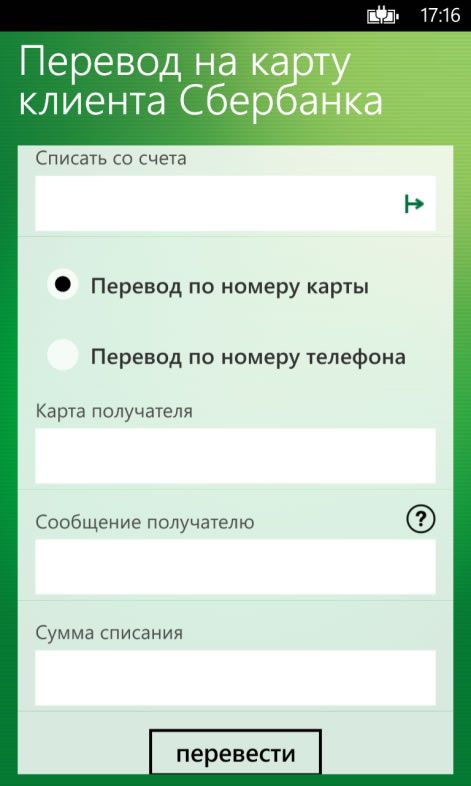 Вы можете попробовать этот инструмент для резервного копирования SMS. Но его также можно использовать для резервного копирования текстовых сообщений на компьютер.
Вы можете попробовать этот инструмент для резервного копирования SMS. Но его также можно использовать для резервного копирования текстовых сообщений на компьютер.
Вот как сделать резервную копию SMS Samsung на компьютер с помощью Samsung Smart Switch:
- Подключите телефон Samsung к компьютеру с помощью кабеля USB.
- Включите отладку по USB на устройстве Samsung.
- Загрузите приложение Samsung Smart Switch на свой компьютер.
- Как только он обнаружит ваш телефон, ваше устройство появится в главном интерфейсе.
- Нажмите «Резервное копирование», и все файлы на вашем телефоне Samsung будут скопированы на компьютер.
Отправить SMS с Samsung на компьютер через Smart Switch
Приложение
Samsung Smart Switch может помочь вам сделать резервную копию сообщений Samsung на компьютер, но текст из резервной копии невозможно прочитать. Вы можете читать файлы резервных копий только после их восстановления на устройстве.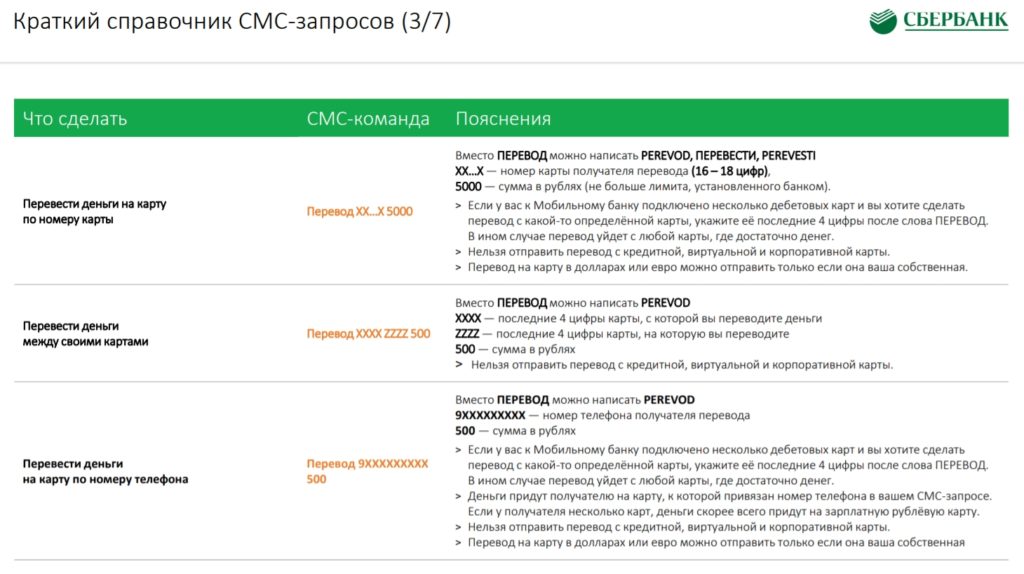 А если вы хотите просматривать сообщения перед передачей, с легкостью используйте AnyDroid.
А если вы хотите просматривать сообщения перед передачей, с легкостью используйте AnyDroid.
Итог
Это все о том, как передавать текстовые сообщения с телефона Samsung на компьютер.Эти методы также можно использовать для передачи SMS с любого телефона Android на ПК или компьютер Mac. Как видите, AnyDroid позволяет легко выполнить резервное копирование сообщений Samsung. Кроме того, в качестве помощника для Android он также поддерживает передачу данных с Android на Android, с iPhone на Android и с компьютера на Android. Просто скачайте его на свой компьютер и получите бесплатную пробную версию>
Джой Тейлор
Член команды iMobie, а также поклонник Apple, любит помогать большему количеству пользователей решать различные типы проблем, связанных с iOS и Android.
Как отправить SMS с помощью MySMS — Yeastar Support
- Продукты
- Платформа облачной АТС
- Готовое решение для MSP
- Создайте собственную инфраструктуру
- Самолет для обработки дрожжей
- Хостинговая АТС для реселлеров
- Облачная телефонная система для бизнеса
- Программный телефон Linkus UC
- VoIP PBX для малого и среднего бизнеса
- S412 IP-АТС
- S20 VoIP АТС
- S50 VoIP АТС
- S100 VoIP АТС
- S300 IP-АТС
- Программный телефон Linkus UC
- Обеспечивая унифицированные коммуникации для пользователей Yeastar, Linkus доступен на настольных компьютерах Windows и Mac, смартфонах iOS и Android.

- Узнать больше >>
- Обеспечивая унифицированные коммуникации для пользователей Yeastar, Linkus доступен на настольных компьютерах Windows и Mac, смартфонах iOS и Android.
- Другие дрожжевые продукты
- Шлюзы VoIP
- IP-АТС большой емкости K2
- Удаленное управление
- Облачная служба Linkus
Программный телефон Linkus UC
- Платформа облачной АТС
- Решения
- Потребности бизнеса
- Облачный голос
- Информационный центр
- Мобильность
- Филиал
- Решение для SMS
- Узнать больше >>
- Экосистема
- IP-телефоны
- CRM
- Гостиница PMS
- Домофон
- SIP-пейджинг
- Узнать больше >>
- Промышленность
- Гостиничный бизнес
- Транспорт
- Здравоохранение
- Образование
- Правительство
- Узнать больше >>
- Избранные решения
- Хостинг VoIP
- IP-телефоны
- Выключить ISDN
- CRM
- Потребности бизнеса
- Ресурсы
- ресурсов
- Индексная страница, которая поможет вам найти нужные ресурсы
- Узнать больше >>
- Портал поддержки
- Отправьте заявку и запросите техническую помощь онлайн
- Узнать больше >>
- Блог
- Умные советы и последние тенденции в унифицированных коммуникациях
- Узнать больше >>
- Вебинар
- Технические онлайн-тренинги и записи по запросу
- Узнать больше >>
- Дополнительные ресурсы
- Документы
- Прошивка
- Лист данных
- Видео
- ресурсов
- Академия
- Академия дрожжей
- Пройдите обучение по работе с Yeastar и получите сертификат.

- Пройдите обучение по работе с Yeastar и получите сертификат.
- Академия дрожжей
 Можно использовать BLOKIROVKA, BLOCK, 03. В ответ придёт смс с кодом-подтверждения. Его также необходимо отправить для завершения процедуры блокировки карты.
Можно использовать BLOKIROVKA, BLOCK, 03. В ответ придёт смс с кодом-подтверждения. Его также необходимо отправить для завершения процедуры блокировки карты.

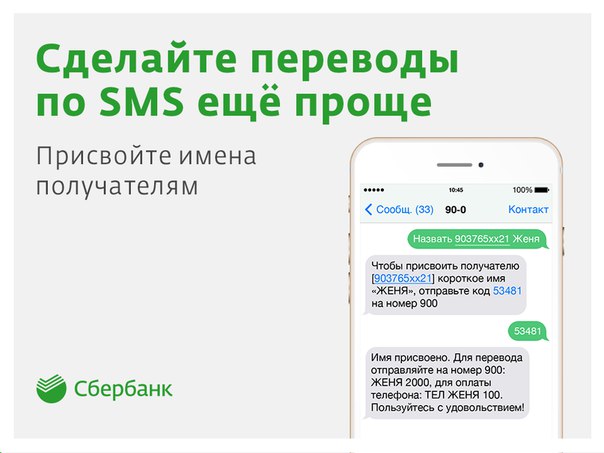 Размер следует уточнять заранее.
Размер следует уточнять заранее. В приложении есть функция поиска, которая позволяет просматривать тексты в различных папках и распечатывать их. Вы также можете экспортировать свои сообщения в файл XML или сохранить резервную копию и добавить их в архив.
В приложении есть функция поиска, которая позволяет просматривать тексты в различных папках и распечатывать их. Вы также можете экспортировать свои сообщения в файл XML или сохранить резервную копию и добавить их в архив.

